
So konvertieren Sie HEIC in JPG auf Google Drive – 4 effektive Möglichkeiten

Apple hat das HEIC-Format mit iOS 11 eingeführt und es damit zum Standard für Fotos auf neueren Geräten gemacht. Auch Google unterstützt HEIC, sodass iPhone-Nutzer ihre Fotos in diesem Format auf Google Drive hochladen können. Da HEIC jedoch ein neuerer Dateityp ist, können nicht alle Geräte es über Google Drive öffnen. Wie konvertiert man HEIC also auf Google Drive in JPG?
Diese Anleitung hilft Ihnen weiter. Wir zeigen Ihnen, wie Sie Ihre HEIC-Fotos auf Google Drive, sofern möglich, ganz einfach in JPG konvertieren.

Google Drive ist in erster Linie ein Cloud-Speicherdienst und verfügt daher über keine integrierten Tools zum Konvertieren von Dateien. Das bedeutet, dass Sie Ihre Fotos, die auf Google Drive im HEIC-Format vorliegen, nicht direkt mit Drive in JPG konvertieren können.
Kurz gesagt: In Google Drive gibt es keine Option, HEIC in JPG zu konvertieren. Aber keine Sorge – es gibt einen einfachen Workaround. Lesen Sie weiter, um zu erfahren, wie Sie Ihre HEIC-Fotos mit Google Drive ganz einfach in JPG konvertieren können. ( Wie sichert man das iPhone in Google Drive ?)
Wenn Sie die Download-Funktion von Google Drive verwenden, wird Ihr Bild im ursprünglichen HEIC-Format gespeichert. Mit der integrierten „Speichern unter“-Funktion wird diese sonst unmögliche Aufgabe jedoch möglich. Selbst wenn das Bild zuvor als HEIC-Datei gespeichert wurde, wird es als JPG heruntergeladen. So laden Sie HEIC in JPG auf Google Drive herunter:
Schritt 1. Öffnen Sie zunächst die Fotos-App auf Ihrem iPhone. Wählen Sie die zu konvertierenden Bilder aus und drücken Sie dann die Schaltfläche „ Teilen“ in der unteren linken Ecke. Wählen Sie Google Drive und geben Sie das Gmail-Konto ein, um die HEIC-Fotos zu synchronisieren. Klicken Sie anschließend auf die Registerkarte „Hochladen “, um die Synchronisierung abzuschließen.
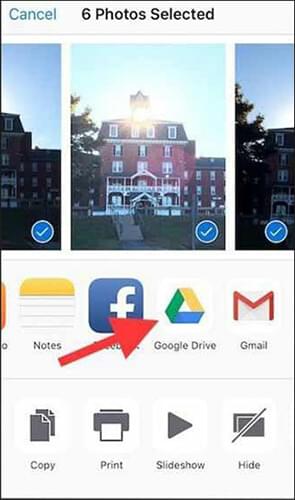
Schritt 2. Schalten Sie als Nächstes Ihren Computer ein und öffnen Sie Google Drive über einen Webbrowser. Melden Sie sich dann bei Ihrem Google-Konto an, mit dem Sie die HEIC-Bilder synchronisiert haben.
Schritt 3. Suchen Sie das HEIC-Bild und klicken Sie mit der rechten Maustaste darauf. Wählen Sie im Popup-Menü die Option „Bilder speichern unter“ .

Schritt 4. Wählen Sie abschließend den Speicherort auf Ihrem Computer, an dem Sie das Bild speichern möchten. Wählen Sie anschließend .jpg als Ausgabeformat und tippen Sie auf das Symbol Speichern , um den Konvertierungsvorgang abzuschließen.

Der Haken bei der Verwendung der Funktion „Speichern unter“ von Google zum Konvertieren von HEIC in JPG besteht darin, dass Sie Ihr HEIC konvertieren können, ohne andere Apps herunterladen zu müssen. Außerdem können Sie jedes Gerät verwenden, z. B. Android , Mac und Windows .
Hinweis: Der einzige Nachteil ist, dass diese Option Bilder nur in der von Ihnen gewählten Auflösung herunterlädt. Obwohl Sie HEIC in Google Drive in JPG konvertieren können, können Sie die Bilder nicht in der maximalen Auflösung speichern. Außerdem ist eine stabile Verbindung erforderlich, und Sie können immer nur ein Bild gleichzeitig konvertieren. ( 6 Möglichkeiten zum Herunterladen von Fotos von Google Drive auf das iPhone )
Wenn Sie Probleme beim Konvertieren Ihrer HEIC-Fotos haben, kann die Verwendung eines speziellen HEIC-Konverters den Vorgang erheblich vereinfachen. Sie können Ihre HEIC-Bilder schnell in JPG konvertieren und anschließend in Ihr Drive-Konto hochladen. Die Konvertierung geht schnell und innerhalb weniger Minuten stehen Ihre Fotos im JPG-Format bereit.
Coolmuster HEIC Converter ist hierfür ein hervorragendes Desktop-Tool. Damit können Sie HEIC-Dateien in JPG, JPEG oder PNG konvertieren. Das Tool kann Hunderte von Fotos gleichzeitig verarbeiten, unterstützt Drag-and-Drop, behält Ihre EXIF-Daten bei und bietet Ihnen Optionen zur Anpassung der Bildqualität.
Hauptfunktionen des Coolmuster HEIC Converters:
Hier sind die Schritte zum Konvertieren von HEIC in JPG auf Google Drive mit Coolmuster HEIC Converter:
01 Besuchen Sie die Google Drive -Website und melden Sie sich bei Ihrem Konto an, wählen Sie das HEIC-Foto aus, das Sie in JPG konvertieren möchten, klicken Sie mit der rechten Maustaste auf das Foto und wählen Sie „Herunterladen“ , um es auf Ihrem Computer zu speichern.

02 Laden Sie den HEIC Converter auf den PC herunter, installieren Sie ihn und starten Sie ihn.
03 Beginnen Sie mit dem Hinzufügen von HEIC-Dateien, indem Sie auf die Schaltfläche „HEIC hinzufügen“ tippen, oder ziehen Sie sie per Drag & Drop in das Tool und tippen Sie auf das Symbol „Hier ablegen“ .

04 Wählen Sie nun JPEG/JPG als Ausgabedateiformat. Aktivieren Sie die Option „Exif-Daten behalten“ , um die Originaldateiinformationen der Fotos zu speichern. Legen Sie den Ausgabeordner fest, um die konvertierten Dateien zu speichern.

05 Klicken Sie auf die Registerkarte „Konvertieren “, und Ihre HEIC-Dateien werden sofort in JPGs umgewandelt.

06 Kehren Sie zur Google Drive-Website zurück, klicken Sie auf die Schaltfläche „Neu“ und wählen Sie dann „Datei hochladen“ . Laden Sie Ihre JPG-Datei in Ihren Drive-Speicher hoch.

Video-Tutorial:
Eine weitere praktische Möglichkeit, HEIC-Dateien über Google Drive in JPG zu konvertieren, ist der Versand der HEIC-Dateien per E-Mail. Das ist nicht nur bequem, sondern auch sicher. Wenn Sie mehrere E-Mail-Konten haben und keine separaten Tools installieren möchten, um Ihre HEIC-Dateien in Google Drive in JPG zu konvertieren, ist diese Lösung praktisch. ( Wie teile ich HEIC-Fotos vom iPhone ?)
Wenn Sie HEIC-Bilder per E-Mail versenden, konvertiert Gmail diese automatisch in das universelle Format, um den Zugriff zu erleichtern. So konvertieren Sie HEIC-Bilder in Google Drive per E-Mail in JPG:
Schritt 1. Öffnen Sie Google Drive auf Ihrem Gerät. Suchen Sie die Bilder, die Sie vom HEIC- ins JPG-Format konvertieren möchten, und laden Sie sie herunter.
Schritt 2. Senden Sie sich die heruntergeladenen Bilder als Anhänge über die Gmail- Anwendung.
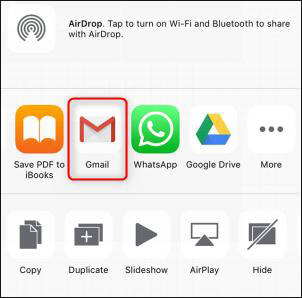
Schritt 3. Öffnen Sie anschließend die E-Mail, in der Sie die Fotos erhalten haben, und laden Sie sie herunter. Die Bilder werden im JPG-Format heruntergeladen und Sie können sie nun auf Google Drive hochladen.
Hinweis: Wichtig: Bei dieser Option ist zu beachten, dass das Hochladen zu großer Fotos für Nutzer schwierig wird. Gmail hat beispielsweise eine Dateigrößenbeschränkung von 25 MB. Außerdem ist diese Methode zeitaufwändig und es ist mühsam, die HEIC-Dateien einzeln in maximaler Auflösung von Google Drive in das JPG-Format herunterzuladen.
Es gibt viele zuverlässige Online-Tools, mit denen Sie HEIC-Bilder in Google Drive in JPG umwandeln können. Tools wie CloudConvert unterstützen Sie bei der Konvertierung von HEIC in JPG und erledigen ihre Aufgabe zuverlässig. Sie müssen keine Programme herunterladen. Sie können die zu konvertierende Datei von einem PC oder einem Cloud-Speicher wie Google Drive, Dropbox usw. auswählen.
Dadurch können Sie die Google Drive-Bilder direkt als JPG herunterladen. Wenn Sie die Bilder bereits auf einen PC heruntergeladen haben, können Sie sie natürlich auch online in JPG konvertieren. So konvertieren Sie HEIC in JPG auf Google Drive:
Schritt 1. Rufen Sie die CloudConvert-Website in einem Webbrowser auf, tippen Sie auf die Dropdown- Schaltfläche neben „Datei auswählen“ und wählen Sie „Von Google Drive“ .
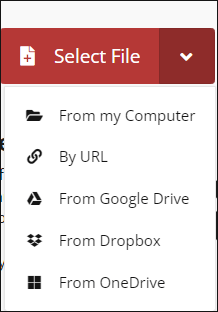
Schritt 2. Melden Sie sich bei Ihrem Gmail-Konto an und geben Sie Ihre Anmeldedaten ein. Wählen Sie auf der Startseite erneut die Option Google Drive . Wählen Sie nun das HEIC-Foto aus, das Sie konvertieren möchten, und tippen Sie auf „Auswählen“ .
Schritt 3. Wählen Sie „In JPG konvertieren“ und drücken Sie dann „Konvertieren“ . Tippen Sie auf die Schaltfläche „Herunterladen“ und sehen Sie sich die konvertierte Datei in der Vorschau an.
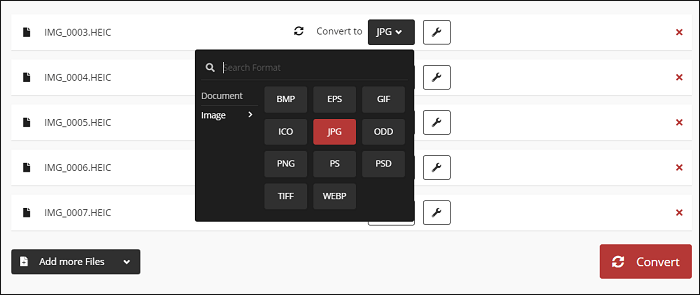
Schritt 4. Klicken Sie oben rechts auf die Registerkarte „Download“ und laden Sie die Google Fotos als JPGs auf den PC herunter. Gehen Sie von dort zum Ordner „Downloads“ , um die Datei zu überprüfen.
So laden Sie HEIC-Dateien als JPG von Google Drive herunter. Mit der Funktion „Speichern unter“ in Google Drive können Sie jede HEIC-Datei ganz einfach als JPG herunterladen. Zusätzlich können Sie Ihre HEIC-Bilder per E-Mail versenden und als JPG herunterladen. Online-Tools können ebenfalls hilfreich sein. Die meisten können jedoch jeweils nur ein Foto konvertieren. Daher empfehlen wir Coolmuster HEIC Converter . Der Stapelverarbeitungsmodus und die Fähigkeit, die Qualität der Fotos zu erhalten, machen ihn zum besten Tool.
Weitere Artikel:
[Gelöst] 5 Möglichkeiten zum Konvertieren von HEIC in JPG in Google Fotos
[Gelöst] So öffnen Sie HEIC-Dateien auf Mac -Computern auf einfache Weise
[Umfassender Test] Die 12 besten HEIC-Viewer auf dem Computer im Jahr 2025
Top 12 der besten HEIC-zu-JPG-Konverter für Windows / Mac / Online [Neuestes Update]





